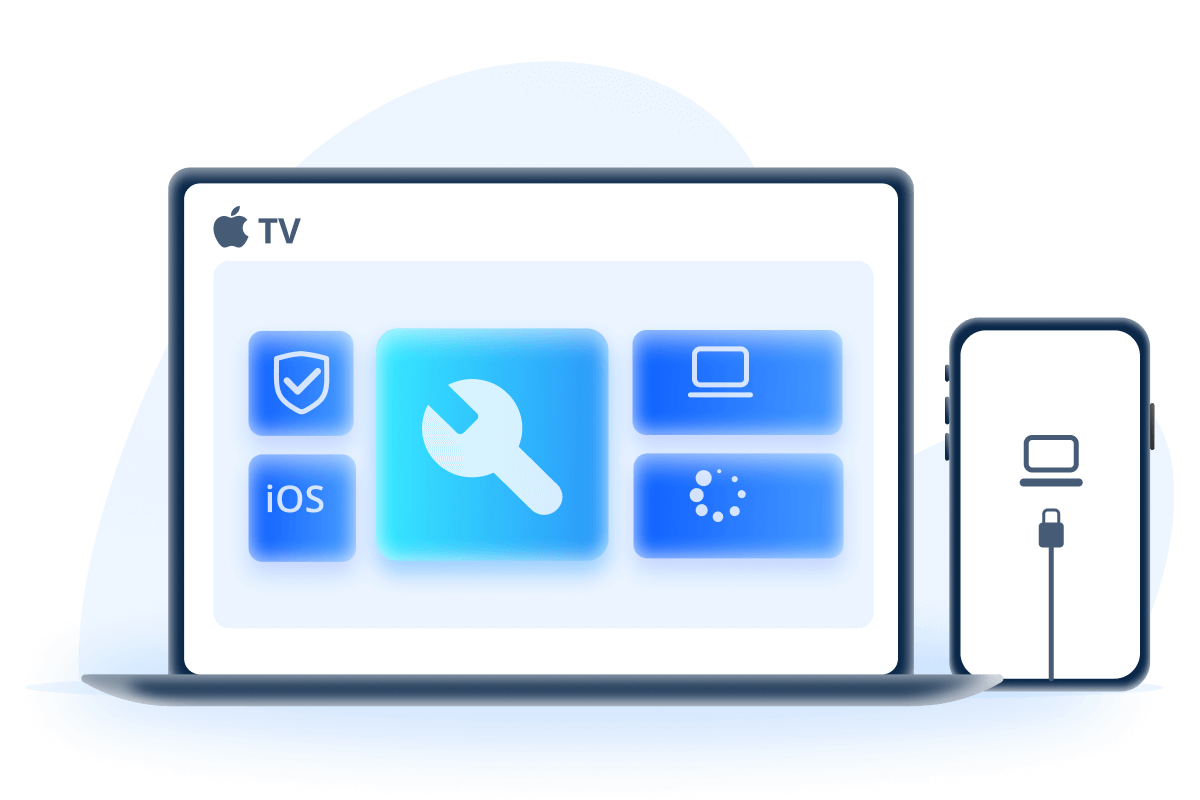Chế độ Recovery trên iOS là "cứu cánh" cực kỳ quan trọng khi bạn quên mật mã, bị khóa iPhone hoặc thiết bị bị vô hiệu hóa. Đây là tính năng giúp bạn khôi phục và lấy lại quyền kiểm soát iPhone của mình.
Tuy nhiên, không ít người dùng rơi vào tình huống khó chịu khi iPhone không thể vào được chế độ Recovery.
Nếu bạn cũng đang loay hoay với lỗi này, đừng lo! Bài viết dưới đây sẽ chia sẻ chi tiết cách khắc phục hiệu quả. Ngoài ra, bạn còn được giới thiệu công cụ miễn phí hỗ trợ đưa iPhone vào Recovery chỉ với vài thao tác đơn giản.

- Phần 1: Tại sao iPhone của tôi không vào được chế độ khôi phục?
- Phần 2: Làm thế nào để khắc phục khi iPhone không vào được chế độ khôi phục?
- 2.1. Sửa lỗi iPhone không vào được chế độ Recovery [1 Click & Free]
- 2.2.Cập nhật hệ thống iPhone lên phiên bản iOS mới nhất
- 2.3.Thử chế độ DFU để khôi phục iPhone
- Phần 3: Làm thế nào để đưa iPhone vào chế độ khôi phục theo cách thủ công?
Phần 1: Tại sao iPhone của tôi không vào được chế độ khôi phục?
Vậy, tại sao iPhone của tôi không vào được chế độ Recovery?
Đối với iPhone 8/7/6, chế độ khôi phục iPhone không hoạt động là do model iPhone quá cũ không chạy được.
Nhưng đối với iPhone 16/15/14/13/12/11, sự cố iPhone không vào được chế độ khôi phục có thể liên quan đến hệ thống iOS bị lỗi của bạn.
Dù vì lý do gì, bạn cũng có thể thử các phương pháp sau để đưa iPhone của mình vào chế độ khôi phục một cách dễ dàng.
Fixppo cung cấp tính năng vào chế độ phục hồi bằng 1 cú nhấp chuột miễn phí! Ngoài ra, bạn cũng có thể sử dụng nó để thoát khỏi chế độ phục hồi miễn phí.
Phần 2: Làm thế nào để khắc phục khi iPhone không vào được chế độ khôi phục?
Bạn có thể ngừng thắc mắc tại sao iPhone của mình không vào được chế độ khôi phục vì sau đây là 3 phương pháp có thể giúp bạn dễ dàng.
| Sửa lỗi iPhone không vào được chế độ Recovery
|
Tỉ lệ thành công
|
Mất dữ liệu
|
Dễ sử dụng
|
Thời gian
|
|---|---|---|---|---|
100% |
 |
5 giây |
||
30% |
 |
> 1 giờ |
||
50% |
 |
> 1 giờ |
1 Sửa lỗi iPhone không vào được chế độ Recovery chỉ bằng 1 cú nhấp chuột miễn phí
Nếu iPhone của bạn không vào được chế độ khôi phục hoặc chế độ khôi phục không hoạt động, công cụ miễn phí iMyFone Fixppo có thể giúp vào chế độ khôi phục miễn phí.
Hơn nữa, nó có thể khắc phục nhiều sự cố hệ thống iOS chỉ bằng vài cú nhấp chuột mà không làm mất dữ liệu, điều này khá quan trọng khi iPhone của bạn gặp lỗi.

Công cụ sửa lỗi iPhone không vào được chế độ khôi phục:
- Giải quyết mọi sự cố iOS, bao gồm chế độ khôi phục iPhone không hoạt động , iPhone bị kẹt ở logo Apple, iPhone bị kẹt ở màn hình đen, v.v.
- Đảm bảo tỷ lệ thành công 100% khi đưa iPhone vào/ra khỏi chế độ Recovery.
- Hỗ trợ khôi khôi phục cài đặt gốc cho iPhone mà không cần mật khẩu/iTunes.
- Tương thích với tất cả các mẫu iPhone và phiên bản iOS, hỗ trợ iPhone 17 và iOS 26.
A. Sửa lỗi iPhone không vào được chế độ phục hồi chỉ với 1 cú nhấp chuột miễn phí
Bước 1: Nhấp vào nút bên trên để tải xuống và khởi chạy Fixppo cho Win hoặc Mac của bạn, sau đó kết nối thiết bị của bạn với máy tính.
Bước 2:Nút Nhập sẽ sáng lên. Nhấp vào nó và thiết bị của bạn sẽ chuyển sang chế độ Recovery.
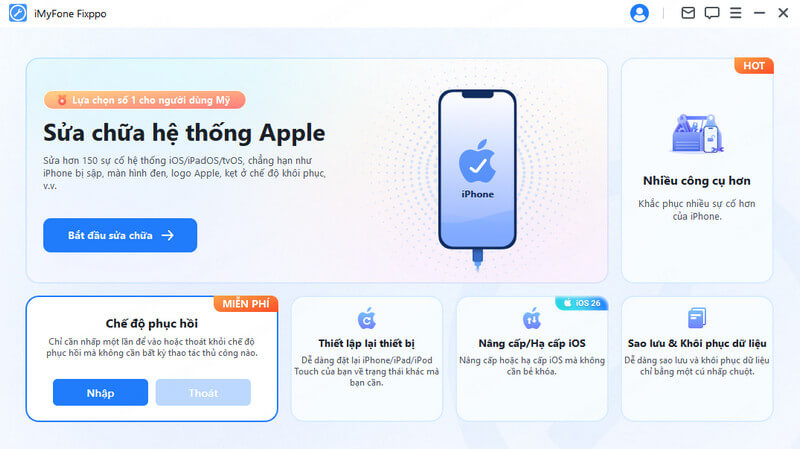
Bước 3:Sau vài giây, một cửa sổ sẽ bật lên, thông báo rằng iPhone của bạn đã vào chế độ Recovery thành công.
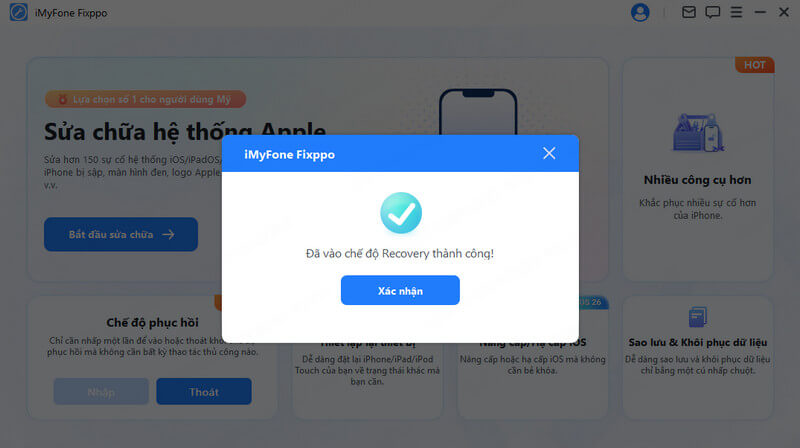
Nếu bạn muốn đưa iPhone ra khỏi chế độ khôi phục, chỉ cần nhấn nút Quit trên giao diện chính.
B. Sửa lỗi iPhone không vào được chế độ phục hồi do lỗi hệ thống iOS
Nhiều người dùng có thể sử dụng tính năng miễn phí này để vào chế độ khôi phục thành công, nhưng nếu iPhone vẫn không vào được chế độ khôi phục thì nguyên nhân có thể là do lỗi của iOS.
Trong trường hợp này, Fixppo cũng có thể giúp bạn. Với tỷ lệ thành công 99%, nó có thể khắc phục sự cố iOS/iPadOS/tvOS của bạn và đưa iPhone của bạn vào chế độ phục hồi sau đó, chỉ mất 5 phút.
Đây là video hướng dẫn cách khắc phục lỗi iPhone không vào được chế độ khôi phục:
Và đây là các bước đơn giản để khắc phục lỗi iPhone không vào được chế độ Recovery do lỗi iOS:
Bước 1: Nhấp vào nút bên trên để tải xuống và khởi chạy Fixppo cho Win hoặc Mac của bạn, sau đó kết nối thiết bị của bạn với máy tính. Sau đó, nhấp vào Sửa chữa hệ thống Apple để tiến hành bước tiếp theo.
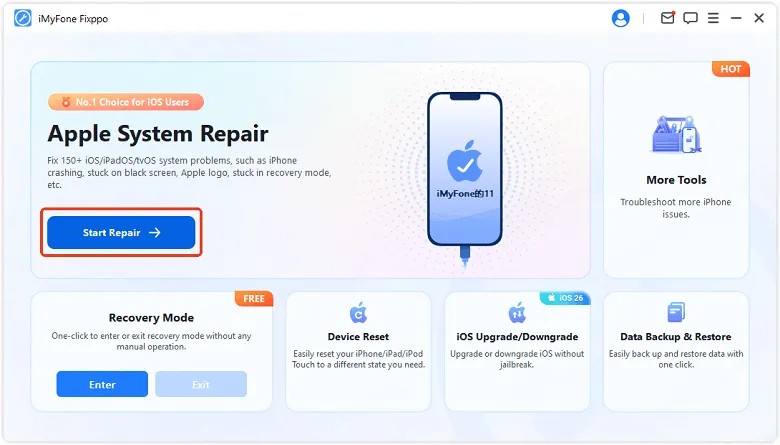
Bước 2: Chọn Chế độ chuẩn để tiến hành sửa chữa mà không lo mất dữ liệu. Thông thường, chương trình sẽ tự động nhận diện thiết bị của bạn và chuyển sang bước kế tiếp. Trong trường hợp không phát hiện được, bạn chỉ cần đưa thiết bị vào Chế độ DFU hoặc Chế độ Recovery để tiếp tục.
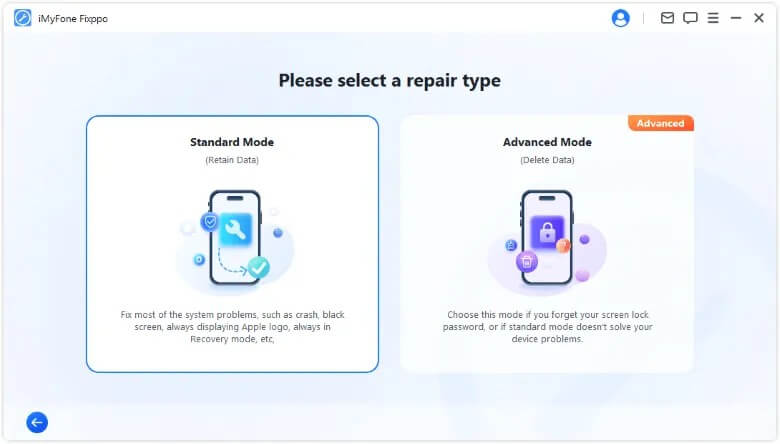
Bước 3:Khi iPhone vào chế độ DFU hoặc Recovery, bạn cần tải xuống firmware iOS để khắc phục sự cố này. Phần mềm sẽ phát hiện thiết bị của bạn và hiển thị tất cả các phiên bản firmware khả dụng. Chọn bất kỳ phiên bản nào và nhấp vào Tải xuống.

Bước 4: Kiểm tra thiết bị và thông tin phần mềm, sau đó nhấn vào Bắt đầu sửa chữa chuẩn. Ngay lập tức, phần mềm sẽ tự động tiến hành khắc phục sự cố iOS. Cuối cùng, hãy thử khởi động lại iPhone để xem máy đã hoạt động ổn định trở lại chưa.

Trong vài phút, iPhone của bạn sẽ tự động khởi động lại. Sau đó, bạn có thể đưa iPhone của mình vào chế độ khôi phục thủ công hoặc iPhone vào chế độ khôi phục miễn phí với Fixppo.
2 Cập nhật hệ thống iPhone lên phiên bản iOS mới nhất
Như đã nói, lý do tại sao iPhone của bạn không vào được chế độ phục hồi có thể nằm ở phiên bản iOS đã lỗi thời. Đó là lý do tại sao bạn cần cập nhật phiên bản mới nhất ngay bây giờ.
Vào Cài đặt > Cài đặt chung > Cập nhật phần mềm trên iPhone.
Nhấp vào nút Cập nhật ngay cho iPhone để tải xuống và cài đặt phiên bản iOS mới nhất.
Khi hệ thống iOS của bạn được cập nhật, vui lòng kiểm tra xem sự cố iPhone không vào chế độ khôi phục đã được khắc phục hay chưa.
3 Thử chế độ DFU để khôi phục iPhone
Không giống như chế độ phục hồi, Chế độ DFU là cách nâng cao có thể làm mới phần mềm và chương trình cơ sở iPhone của bạn. Vì vậy, nếu iPhone của bạn không vào được chế độ phục hồi, hãy thử đưa nó vào Chế độ DFU rồi sửa chữa.
▼Để đưa iPhone 11/12/13/14/15/16 vào chế độ DFU:
Nhấn nhanh vào Tăng âm lượng rồi Giảm âm lượng.
Giữ nút Nguồn trong vài giây cho đến khi thiết bị chuyển sang màu đen.
Trong khi giữ nút Nguồn, hãy dùng ngón tay khác để nhấn nút Giảm âm lượng.
5 giây sau, thả ngón tay đang nhấn phím Nguồn. Tiếp tục nhấn nút Giảm âm lượng cho đến khi màn hình chuyển sang màu đen hoàn toàn.
▼Để iPhone 7/7 plus vào chế độ DFU:
Nhấn và giữ đồng thời nút Giảm âm lượng và nút Nguồn trong khoảng 8 giây.
8 giây sau, bỏ ngón tay ra khỏi nút Nguồn.
Tiếp tục giữ nút Giảm âm lượng trong 5 giây. Nếu iPhone của bạn hiện màn hình đen, điều đó có nghĩa là bạn đã đưa nó vào chế độ DFU thành công.
▼Đối với iPhone 6 và các phiên bản cũ hơn để chuyển sang chế độ DFU:
Giữ và nhấn đồng thời nút Home và nút Nguồn trong khoảng 8 giây.
8 giây sau, nhả nút Nguồn.
Giữ nút Home trong 5 giây. Khi iPhone hiển thị màn hình đen, nghĩa là nó đã được đặt ở chế độ DFU.
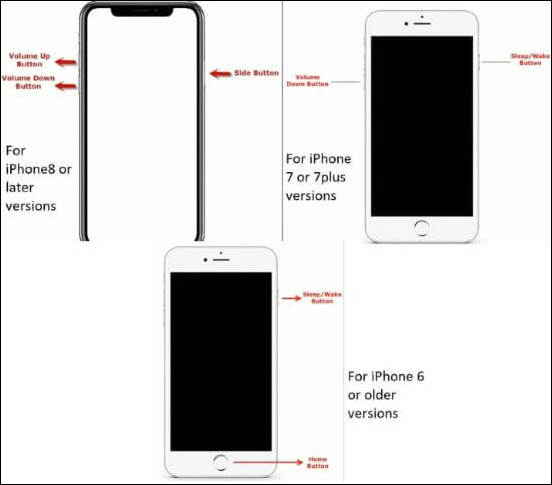
Phần 3: Làm thế nào để đưa iPhone vào chế độ khôi phục theo cách thủ công?
Vì phương pháp đưa iPhone vào chế độ khôi phục khác nhau tùy theo từng mẫu iPhone và nếu bạn không thể đưa iPhone vào chế độ khôi phục, hãy đảm bảo làm theo đúng các bước sau đây để đưa iPhone 11/12/13/14/15/16 của bạn vào chế độ khôi phục.
▼Để iPhone 11/12/13/14/15/16 chuyển sang chế độ phục hồi:
Nhấn nhanh nút Tăng âm lượng > Giảm âm lượng, sau đó nhấn và giữ nút Bên cạnh cho đến khi bạn nhìn thấy màn hình chế độ phục hồi, màn hình này sẽ hiển thị sau khi logo Apple xuất hiện.
▼Để iPhone 7/7 plus vào chế độ phục hồi:
Nhấn và giữ nút Giảm âm lượng và nút Bên cạnh cùng lúc. Khi màn hình hiển thị logo kết nối với iTunes, hãy nhả các nút.
▼Đối với iPhone 6 và các phiên bản cũ hơn để chuyển sang chế độ phục hồi:
Nhấn và giữ đồng thời nút Ngủ/Thức và nút Home. Khi màn hình chế độ phục hồi hiển thị trên màn hình, hãy thả ngón tay ra.
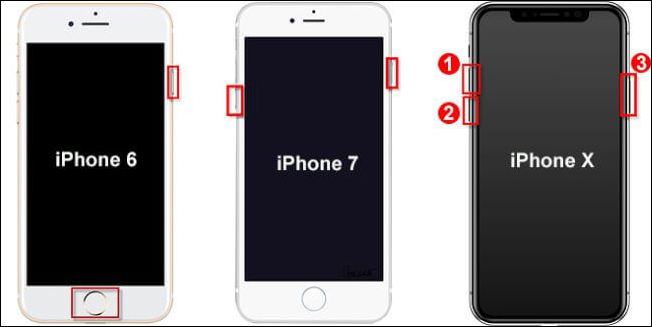
Đây là video hướng dẫn cách đưa iPhone vào chế độ phục hồi:
Nếu việc khởi động lại iPhone theo cách thủ công không thể giải thích và giải quyết được lý do tại sao iPhone của bạn không vào được chế độ khôi phục, vui lòng tham khảo phần đầu tiên với 3 phương pháp đưa iPhone của bạn vào chế độ khôi phục.
Phần kết luận
Không còn nghi ngờ gì nữa, việc đưa iPhone vào chế độ phục hồi là bước quan trọng trước khi thử khôi phục iPhone. Vì vậy, khi bạn gặp phải sự cố iPhone không vào được chế độ phục hồi, đừng ngần ngại thử các phương pháp được đề cập ở trên.
Ngoài ra, bạn có thể sửa lỗi iPhone không vào chế độ phục hồi chỉ bằng 1 cú nhấp chuột hoàn toàn miễn phí bằng ông cụ sửa chữa hệ thống iOS này . Để iPhone của bạn hoạt động trở lại, chúng tôi khuyên bạn nên tải xuống và dùng thử ngay!